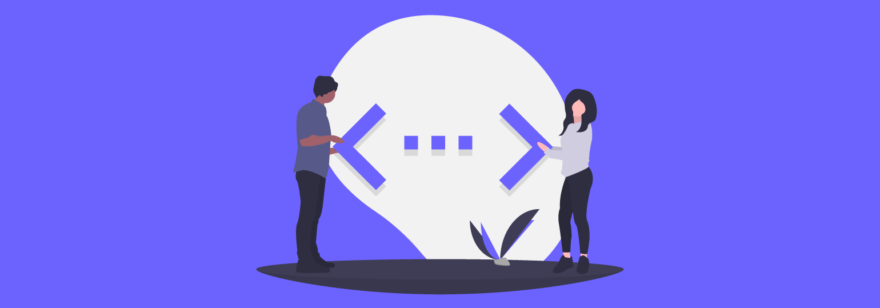- Подборка бесплатных кроссплатформенных сред для веб-разработки
- Текстовые редакторы для веб-разработки
- Komodo Edit
- Bluefish
- GNU Emacs
- Adobe Brackets
- Visual Studio Code
- Atom от Github
- Сравнение текстовых редакторов
- Настольные интегрированные среды разработки (IDE)
- Eclipse
- NetBeans
- Geany
- Light Table
- Сравнение IDE
- Облачные IDE
- Cloud9
- Codeanywhere
- Eclipse Che
- Neutron Drive
- Orion
- Сравнение облачных IDE
- Полезные ссылки
- Почему Windows 10 становится лучшей платформой для разработчиков
- Смена Windows, оборудования и программного обеспечения
- Терминал – дорога к разработчикам
- Linux в Windows
- Воспользуйтесь скриптом для установки инструментов с помощью Winget
- Добавление удобных для разработчиков настроек и функций в Windows
Подборка бесплатных кроссплатформенных сред для веб-разработки
Существует множество способов писать код для веб-приложений: от текстовых редакторов до облачных сред разработки. Трудно сразу решить, какая среда лучше подходит для поставленных задач. Чтобы сэкономить вам время, выбрали наиболее популярные:
В конце каждого раздела размещена сводная таблица, в которой можно наглядно увидеть сравнение функций редакторов для веб-разработки. В статье рассмотрены исключительно бесплатные кроссплатформенные решения, поэтому популярные проприетарные редакторы вроде Sublime Text не вошли в подборку.
Текстовые редакторы для веб-разработки
Komodo Edit
Komodo Edit — сокращённая версия Komodo IDE. Включает в себя базовые функции для создания веб-приложений. Кроме того, подключаются расширения для добавления поддержки языков или полезных функций вроде компиляции LESS и SASS файлов.
Komodo Edit не выделяется среди других редакторов как лучший, но подходит для повседневной работы, особенно при работе с XML.
- мультиязычность,
- автозавершение кода,
- всплывающие подсказки,
- множественное выделение текста,
- менеджер проектов,
- скины и наборы значков,
- отслеживание изменений,
- быстрая навигация по частям редактора (commando),
- интеграция с Kopy.io.
Bluefish
Bluefish — полнофункциональный редактор кода со следующими примечательными особенностями:
- проверка орфографии с учётом особенностей языка программирования,
- автозавершение кода,
- сниппеты,
- управление проектами,
- автосохранение.
Это гибкий инструмент для веб-разработчиков, но дизайнерам, которым нужен веб-ориентированный или WYSIWYG-редактор, не подходит.
Vim — расширенная версия Vi, текстового редактора в UNIX. Он не был создан специально для редактирования кода, но это исправляют многочисленные расширения. Для изучения этого редактора создали online-игру — Vim Adventures, а у нас уже подготовлена шпаргалка по основным командам Vim.
22 апреля в 19:00, Онлайн, Беcплатно
- бесконечная история отмены,
- обширное количество плагинов,
- поддержка сотен языков программирования и форматов файлов,
- мощный поиск и замена,
- интеграция со сторонними инструментами.
GNU Emacs
Как текстовый редактор Vi, GNU Emacs присутствует в стандартной комплектации большинства систем Linux. Emacs сложнее, но содержит больше возможностей:
- режимы редактирования с учетом содержимого, в том числе подсветка синтаксиса,
- документация с руководством для новичков,
- полная поддержка Unicode,
- гибкая настройка с помощью Emacs Lisp или графического интерфейса,
- дополнительные возможности вроде планировщика проектов, почтового и новостного клиента, отладчика и календаря,
- система загрузки и установки расширений.
Adobe Brackets
Brackets — молодой текстовый редактор для веб-разработчиков, сфокусированный на визуальных инструментах и поддержке препроцессоров, с открытым исходным кодом. С его помощью легко проектировать страницу в браузере. Подходит для веб-дизайнеров и фронтенд-разработчиков.
- при редактировании HTML-кода CSS-стили элементов отображаются во всплывающем окне для редактирования на лету,
- просмотр HTML-кода в браузере реализован в реальном времени,
- импорт изображений из PSD файлов возможен без Adobe Photoshop,
- встроенные инструменты упрощают работу с LESS и SASS файлами.
Visual Studio Code
Visual Studio Code — легкий, но мощный редактор исходного кода. В изначальной конфигурации используется для редактирования кода на JavaScript, TypeScript и Node.JS, а с помощью расширений поддерживает C++, C#, Python и PHP.
Visual Studio Code не просто выполняет автодополнение, а делает это с умом: с помощью технологии IntelliSense дописывает названия объявленнных переменных, функций и модулей, а также делает ссылку на соответствующий раздел документации. Возможна отладка кода напрямую из редактора, запуск приложения для отладки и присоединение к запущенным приложениям.
Atom от Github
Atom — текстовый редактор с множеством настроек, но даже со стандартной конфигурацией помогает работать продуктивно.
В Atom встроен менеджер пакетов, при помощи которого можно найти, установить и даже создать собственные пакеты. Предустановлены четыре пользовательских интерфейса и восемь синтаксических тем в темных и светлых тонах. Также доступны темы, созданные сообществом.
- умное автозавершение,
- файловый менеджер, с помощью которого легко просматривать как отдельные файлы, так и целые проекты,
- мультипанельный интерфейс позволяет разделить интерфейс для удобства сравнения и редактирования кода в нескольких файлах,
- функция поиска и замены, предварительный просмотр и замена текста в одном файле или в проекте.
Сравнение текстовых редакторов
Настольные интегрированные среды разработки (IDE)
Eclipse
Eclipse — это комплексная среда для людей, которые много программируют на различных платформах и языках. Возможность подключения различных плагинов позволяет упростить разработку сложных веб-приложений. Поддерживает работу с Java, JavaScript, PHP и другими языками, а также создание мобильных приложений.
NetBeans
IDE NetBeans — среда с открытым исходным кодом, мировым сообществом пользователей и разработчиков. С её помощью можно быстро и легко разрабатывать настольные, мобильные и веб-приложения на Java, JavaScript, HTML5, PHP, C/C++ и других языках.
Netbeans предоставляет из коробки анализатор и редактор кода на Java, а также ряд новых инструментов для HTML5 и JavaScript, в том числе для Node.js, KnockoutJS и AngularJS.
NetBeans делает отступы, дополняет слова и скобки, делает синтаксическое и семантическое выделение исходного кода. С ним легко рефакторить код. Также NetBeans оснащён сниппетами, советами и генераторами кода.
Geany
Geany — компактная и легкая среда, которая поддерживает HTML, XML, PHP и другие языки программирования. Основные возможности:
- подсветка синтаксиса,
- фолдинг (свёртывание кода),
- автозавершение кода,
- сниппеты,
- всплывающие подсказки,
- мультиязычность,
- таблица символов,
- навигация по коду,
- готовая система для компиляции и выполнения кода,
- управление проектами,
- интерфейс, построенный на плагинах.
Light Table
Light Table — реактивная среда для работы с исходным кодом, которая основана на простой идее: для программирования нужна полноценная рабочая среда, а не просто редактор и обозреватель проектов. Для этого требуется гибкая настройка интерфейса: перемещение элементов и вынесение нужной информации на передний план. Эти функции доступны в Light Table из коробки.
Сравнение IDE
Облачные IDE
Большинство десктопных приложений перешли в «облако», поэтому нет ничего удивительного, что облачные среды также становятся популярными среди программистов. Не каждый сразу доверяет облачным IDE, но популярные инструменты вроде Github и Pastebin помогают привыкнуть к тому, что исходный код хранится не на локальной машине, а на стороннем сервере.
Cloud9
После нескольких минут работы в Cloud9 создаётся впечатление, что попал в рай для программистов. Интерфейс написан на JavaScript, а серверная часть — на NodeJS. Хотя Cloud9 облюбовали разработчики и дизайнеры интерфейсов, поддерживается подсветка синтаксиса C#, C++, Python, Perl, Ruby, Scala и некоторых других языков.
Встроенный режим Vim — приятный штрих, как и поддержка популярных систем контроля версий вроде Git, Mercurial и SVN. Благодаря наличию CSSLint и JSBeautify это одна из красивейших сред разработки.
Система платная, но есть бесплатный тарифный план.
Codeanywhere
Ещё один инструмент для создания приложений, который часто возглавляет списки лучших — Codeanywhere. Эта дружественная облачная IDE поддерживает подсветку кода HTML, CSS, JavaScript, PHP, MySQL и других языков. Благодаря наличию приложений для iOS, Android и BlackBerry, с помощью Codeanywhere программисты работают где угодно.
Кроме того, Codeanywhere поддерживает Dropbox и SFTP, которые помогают легко создавать резервные копии файлов проекта и обмениваться ими с коллегами. Это не самая полнофункциональная среда, но свою работу выполняет на отлично.
Система платная, но есть бесплатный тарифный план.
Eclipse Che
Eclipse Che — облачное рабочее пространство разработчика и встроенная IDE. Che предоставляет удалённую платформу с открытым исходным кодом для многопользовательского создания приложений.
- рабочие пространства, включающие среды выполнения и IDE,
- сервер рабочих мест с RESTful веб-сервисами,
- облачная IDE,
- плагины для языков, платформы и инструменты,
- SDK для создания плагинов и сборок.
Eclipse Che имеет две сборки — однопользовательскую и многопользовательскую. В первой нет компонентов, которые предоставляют мультиарендность и разграничение прав доступа. В этом случае сервер остаётся без защиты, но для локальной разработки — это хороший выбор.
Многопользовательская предоставляет мультиарендность. Учётные записи пользователей и рабочие места изолированы, а для регистрации, управления и аутентификации используется механизм KeyCloak. Permissions API регламентируют доступ к объектам вроде пространств, стеков и организаций. Сведения о пользователях хранятся в базе данных, поддерживающей миграцию (PostgreSQL).
Neutron Drive
Создание универсальной облачной среды IDE с нуля — серьёзная задача, поэтому разработчики предпочитают создавать проекты на базе готовых решений с открытым исходным кодом. Neutron IDE основан на редакторе Ace code editor и объединяет функции SFTP-клиентов и браузерных редакторов, позволяя программистам редактировать на лету файлы на своих серверах из любой точки мира.
Благодаря поддержке настраиваемых горячих клавиш Vi и Emacs, а также визуальных тем TextMate, интерфейс этой облачной среды гибкий и адаптируется под пользователя.
Orion
Популярная среда Eclipse Java IDE — надёжная опора в мире разработки уже много лет. Orion — следующий шаг, в котором опыт Eclipse перенесли в облако. Пока больше применяется для front-end, поэтому среда ограничена по большей части HTML и JavaScript, но работа идёт, и функции добавляются. Помимо поддержки Firebug, огромный плюс — интуитивно понятный интерфейс в стиле Eclipse.
Сравнение облачных IDE
Полезные ссылки
А какие редакторы и среды используете вы? Поделитесь своим опытом!
Почему Windows 10 становится лучшей платформой для разработчиков
Ещё не так давно Windows была обречена. Разработчики покупали оборудование Apple, и каждый доклад на технических конференциях освещался сотнями светящихся логотипов Apple. В этом нет ничего удивительного: под капотом macOS является производной от BSD-Unix, что позволяло разработчикам быстро устанавливать на своих ноутбуках те же наборы инструментов, что и на их серверах или в облаке. В случае отсутствия нужных приложений, разработчики могли установить виртуальную машину Parallels Desktop и запускать нужные приложения для Windows, как если бы они были частью рабочего стола macOS.
Разработчики – первопроходцы. Куда бы они ни пошли, все в конечном итоге последуют за ними. Пришло время для Windows измениться, предоставив среду, ориентированную на разработчиков, без изменения способа использования ПК всеми остальными. Это было сложной задачей для Microsoft, но компания прошла долгий путь к ее решению. Теперь разработчики снова покупают ПК, и эти светящиеся яблоки больше не доминируют в конференц-залах.
Смена Windows, оборудования и программного обеспечения
Как это произошло и, что более важно, как это произошло так быстро? Частично эта история связана с переходом Microsoft на аппаратное обеспечение при пониманием того, что сочетание аппаратного и программного обеспечения Apple было большой причиной ее успеха. Это привело к появлению линейки устройств Surface с высококачественным дисплеем формата 4:3, а также с удобными для разработчиков высококачественными устройствами Surface Book и Surface Laptop, которые поставляются с мощными процессорами и видеокартами, большим объемом памяти, а так же с отзывчивой клавиатурой.
Поскольку разработчики подолгу сидят за экранами, создание правильного оборудования было первым шагом на этом пути. Теперь Windows должна была стать лидером среди операционных систем, привлекательных для разработчиков. Так переход от Windows 8 с сенсорным управлением к гибридной среде Windows 10 стал большим стимулом для перемен. Новая операционная система сохранила функции мультитача и планшета Windows 8, но объединила их со знакомым меню и окнами Windows 7.
Хотя оборудование Surface помогло вернуть разработчиков, модель Windows 10 «Windows как услуга» с двумя выпусками в год позволила Microsoft быстрее реагировать на запросы разработчиков, чем в более ранних версиях Windows. В то же время компания начала отделять SDK и инструменты разработчиков от монолита Windows, заменяя редкие обновления более последовательным циклом выпуска и более быстрым исправлением ошибок.
Терминал – дорога к разработчикам
По большей части это связано с тем, что Microsoft давно описывает как «движение туда, где находятся разработчики». Это означало переосмысление кода, который старше Windows, рефакторинг того, как компания делает документацию, и выход за рамки традиционных ограничений и соперничества, которые ограничивали Windows одним способом работы.
Одним из ключевых достижений является разработка нового терминала – Windows Terminal. Заменив старый cmd.exe, новый терминал использует современный подход к командной строке, используя уроки, извлеченные из Linux и кроссплатформенных приложений терминалов. Windows Terminal можно установить и из магазина Microsoft Store и из репозитория GitHub. Последние сборки поддерживают многопанельные представления в окне, полноцветную поддержку, а также поддержку окон с несколькими вкладками, поэтому вы можете работать с несколькими терминалами одновременно.
Новый терминал от Microsoft упрощает разработчикам работу в Windows или, например, с удаленными серверами при использовании недавно добавленной в Windows встроенной поддержки SSH для безопасных подключений (одна из первых функций Windows, которая зависит от проекта с открытым исходным кодом). Поскольку Windows Terminal поддерживает 24-битный цвет и стандартные соединения ANSI, вы можете перейти из знакомой командной строки Windows прямо к удаленной системе Linux без изменения контекста и с полной поддержкой всех функций терминала Linux.
Linux в Windows
Одновременно с запуском терминала с открытым исходным кодом Microsoft представила вторую итерацию своей подсистемы Windows для Linux (WSL 2). Первоначальный WSL 1 был разработан для обеспечения эмулируемой среды Linux с использованием набора инструментов для преобразования системных вызовов Linux в вызовы Windows, что позволяло запускать код в Windows. Идея заключалась в том, чтобы ключевые элементы цепочки инструментов Linux могли работать в Windows, что в свою очередь предоставит разработчикам возможность работать со знакомыми инструментами и тестовым кодом, не покидая своего ПК.
WSL оказался очень популярным инструментом среди разработчиков, тем более Apple поменяла способ поддержки UNIX в macOS.Сосредоточившись на облачных моделях разработки, таких как контейнеры, Microsoft превратила Windows в портал для разработчиков.
Во втором выпуске WSL использовался другой подход, основанный на низкоуровневом гипервизоре Microsoft Krypton. Являясь частью семейства Hyper-V, Krypton тесно связан с ядром Windows, что позволяет лучше распределять ресурсы между хостом и виртуализированной ОС. Krypton также используется для обеспечения безопасности на основе виртуализации в Windows 10, запускает изолированную тестовую среду Windows Sandbox и режим Application Guard в браузере Microsoft Edge.
С WSL 2 компания Microsoft теперь поставляет собственное ядро Linux и упрощает поддержку контейнеров Linux в Windows. Реализация Docker для Windows теперь основана на WSL 2, что упрощает создание и тестирование контейнеров Linux в Windows перед их развертыванием в Kubernetes в облаке. С контейнером, работающим в Windows, вы можете использовать режим удаленного редактирования Visual Studio Code для работы с кодом внутри контейнера, что дает вам бесшовную среду разработки с редактором и отладчиком внутри контейнера и графическим интерфейсом пользователя, работающим внутри Windows.
Комбинация популярного редактора и конвергентной кроссплатформенной среды разработки оказалась именно тем, чего не хватало в Windows для разработчиков. Вдохновленные линейкой устройств Surface, поставщики оборудования, такие как Dell, Lenovo и Razer, начали поставлять ориентированные на разработчиков ноутбуки, которые дополнили изменения в Windows и предоставили как индивидуальным, так и корпоративным разработчикам доступ к выбору оборудования.
Воспользуйтесь скриптом для установки инструментов с помощью Winget
Остальные изменения менее очевидны. Microsoft работает над улучшением установки приложений и инструментов с намерением предоставить скрипты для установки всего набора инструментов. Вы, конечно, можете использовать сторонний установщик, например, Chocolatey, но Microsoft экспериментирует с двумя собственными подобными инструментами.
Первый инструмент – интеграция командной строки Windows с магазином Microsoft Store. Просто введите «python», и Windows предложит установить популярный язык программирования из Microsoft Store. Добиться подобного удалось благодаря сотрудничеству между проектом Python с открытым исходным кодом и разработчиками командой командной строки Windows и магазином Microsoft Store.
Компания Microsoft сейчас разрабатывает инструмент установки, управляемый из командной строки. Winget работает с размещенным на GitHub репозиторием манифестов пакетов, которые ссылаются на загружаемые установщики. Манифест содержит подробную информацию о приложении с управлением версиями и поддержкой различных установщиков, которые поддерживают разные архитектуры процессоров.
Добавление удобных для разработчиков настроек и функций в Windows
Другие удобные для разработчиков функции появляются в надстройках, таких как набор утилит Microsoft PowerToys. С помощью PowerToys вы можете настроить опцию Fancy Zones для управления макетами экрана, добавить поддержку предварительного просмотра изображений SVG в проводнике, изменить размер изображений и настроить средство запуска приложений на основе поиска. Power Toys – это проект с открытым исходным кодом, в который регулярно добавляются новые функции – одна из последних – это список комбинаций клавиш Windows, который идеально подходит для разработчиков.
Обеспечение хорошего взаимодействия с разработчиками не является задачей какой-либо одной группы в Microsoft или в Windows. Это требует согласования множества различных движущихся частей, поэтому наблюдение за работой Microsoft по охвату этого и других аспектов взаимодействия с разработчиками Windows и разработчиками инструментов является важным событием. Поскольку собственные инструменты разработчиков Windows претерпевают серьезные изменения, следующие несколько месяцев должны стать очень интересными для разработчиков, как тех, кто использует Windows, так и тех, кто создает для Windows.